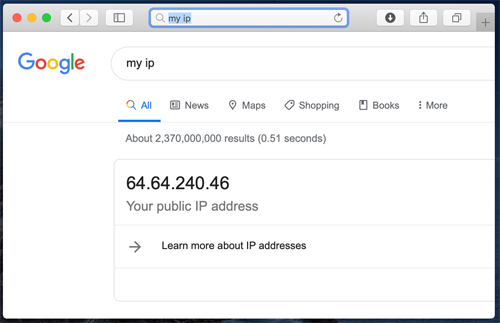Windows PC設定ガイド:V2ray & ShadowsocksでJust My Socksを構成する
Mon Oct 02 2023
Jamjams:Just My Socks公式Windowsクライアント
重要な更新(2023年10月2日): このガイドは公式Jamjamsソフトウェアによって置き換えられました。Jamjamsは簡素化された設定と強化された安定性を提供します。
Jamjams for Windowsをダウンロード - すべてのWindowsユーザーに推奨されるソリューション。
Jamjamsは手動設定を一切必要とせず、ShadowsocksとV2rayプロトコルの両方をシームレスにサポートします。
Windows用V2rayN-Core設定ガイド [V2ray & Shadowsocksの両方をサポート]
開始するには、V2rayとShadowsocksの両方を設定するために必要なサービス接続詳細(サーバーアドレス、ポート、パスワード)にアクセスする必要があります。
サービス詳細へのアクセス:
1. Just My Socksアカウントにサインイン
2. サービス → マイサービスに移動してアクティブなサブスクリプションを表示
3. アクティブなサービスを選択して、以下に示すような詳細な接続情報を表示:
接続詳細にアクセスしたら、公式ページからV2rayN-Coreをダウンロードしてインストールします:V2rayN-Coreをダウンロード
ダウンロードしてファイルを展開した後、V2rayN.exeアプリケーションを起動します:
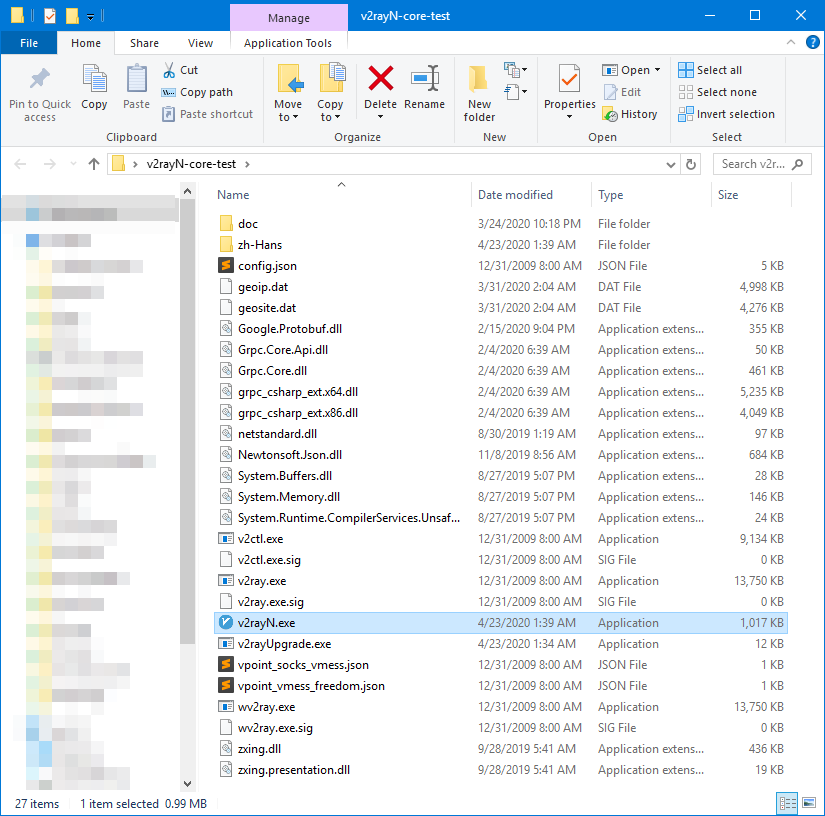トラブルシューティング: 起動直後にアプリケーションがクラッシュする場合は、.NETフレームワークの更新が必要な場合があります:.NET 4.8をインストール
メインインターフェースにアクセスするには、システムトレイのV2rayNアイコンをダブルクリックします:
V2rayプロトコル設定ガイド:
メインウィンドウから、サーバー → [VMess]サーバーを追加に移動します:
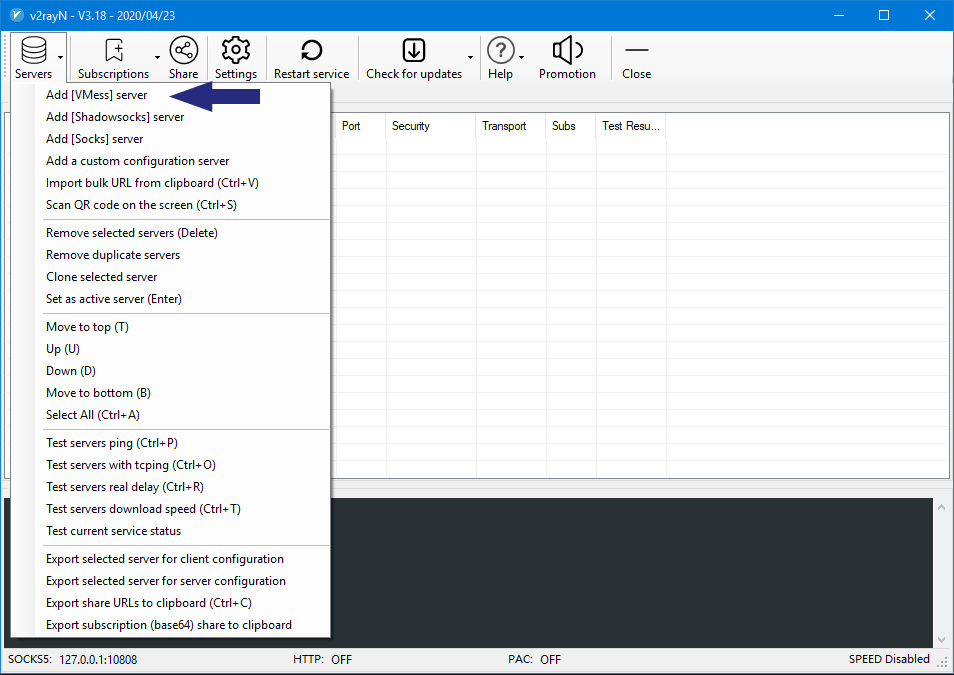サービス詳細ページから接続パラメータを入力します:
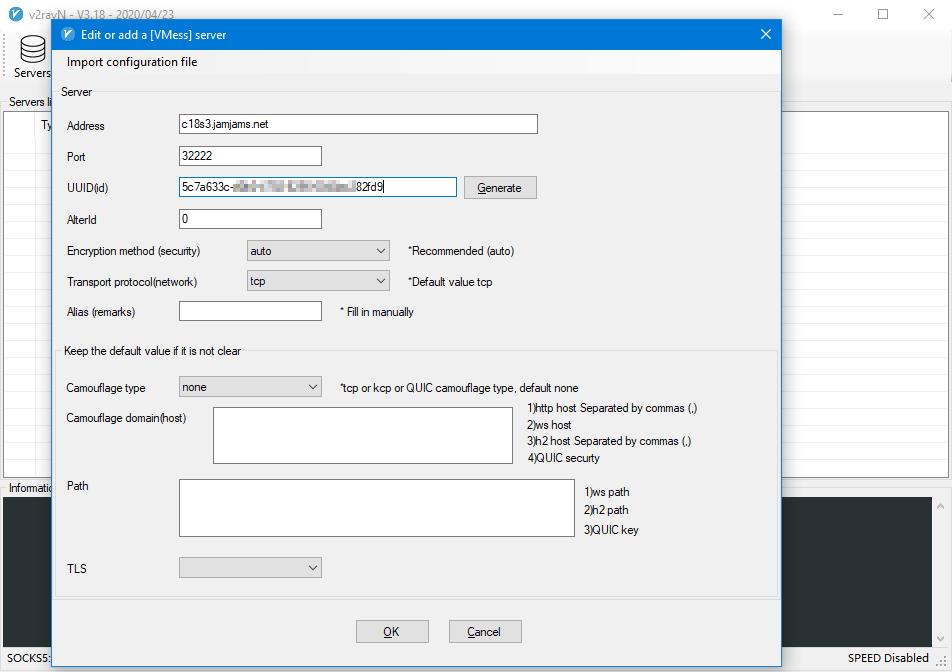TCP+TLSトランスポート設定(コントロールパネルで有効になっている場合)については、 tlsを有効にし、allowInsecureをTrueに設定してください。
V2ray設定が完了し、使用準備が整いました。
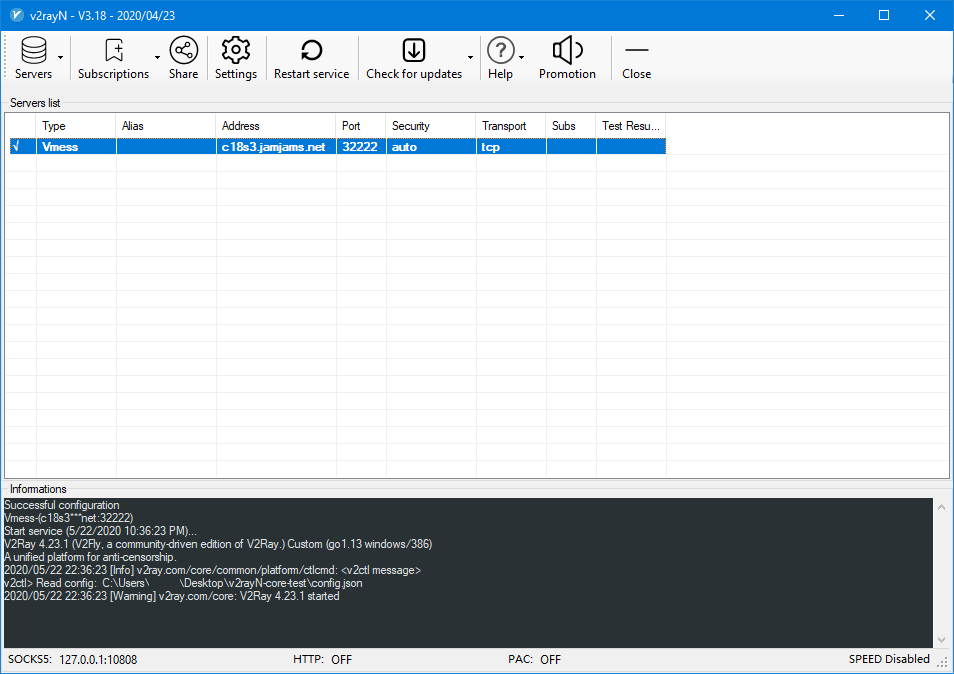接続を有効にするには、トレイアイコンを右クリックし、Httpプロキシ → Httpプロキシを開くを選択し、システムプロキシ(グローバルモード)を設定します
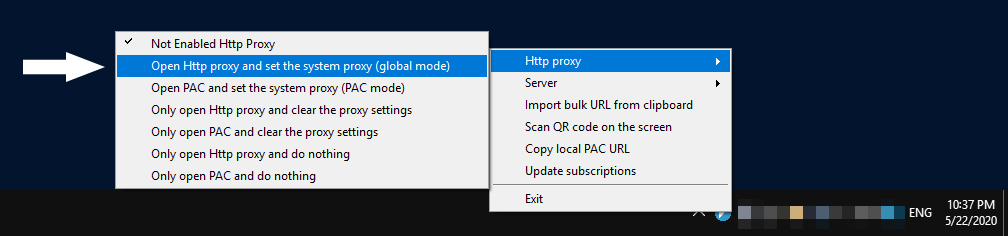成功!Just My Socksに接続されました:
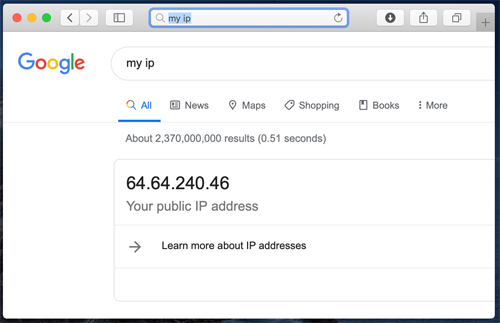Shadowsocksプロトコル設定ガイド:
メインウィンドウから、サーバー → [Shadowsocks]サーバーを追加に移動します:
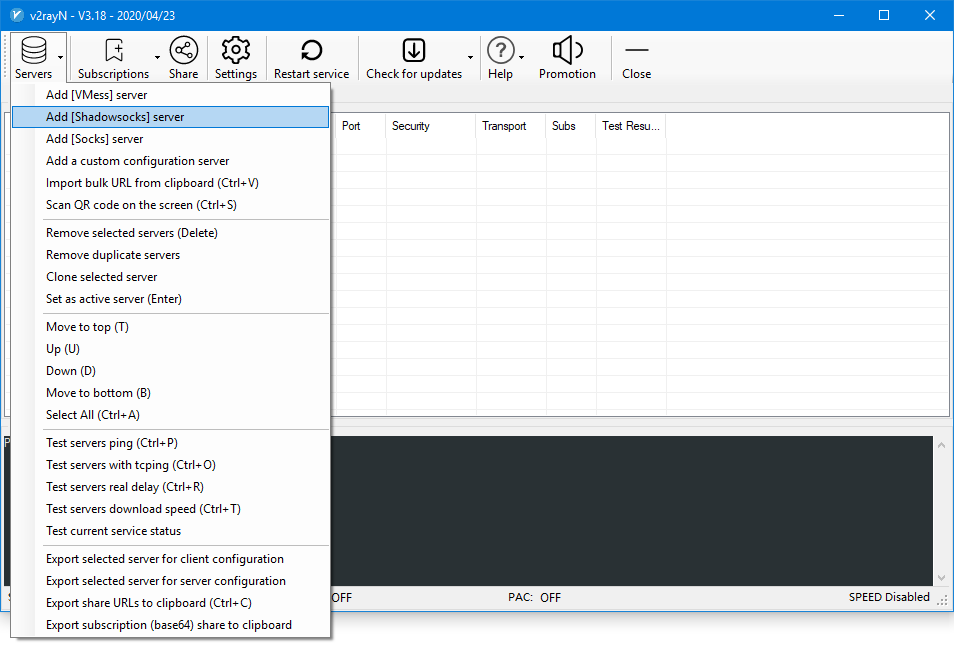サービスページからShadowsocks接続詳細を入力します:
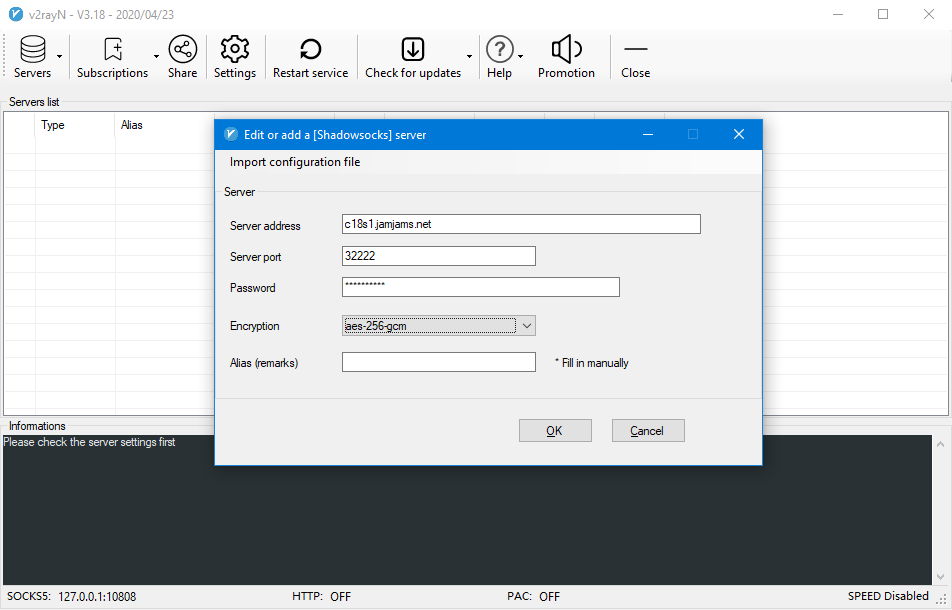Shadowsocks設定が完了しました。
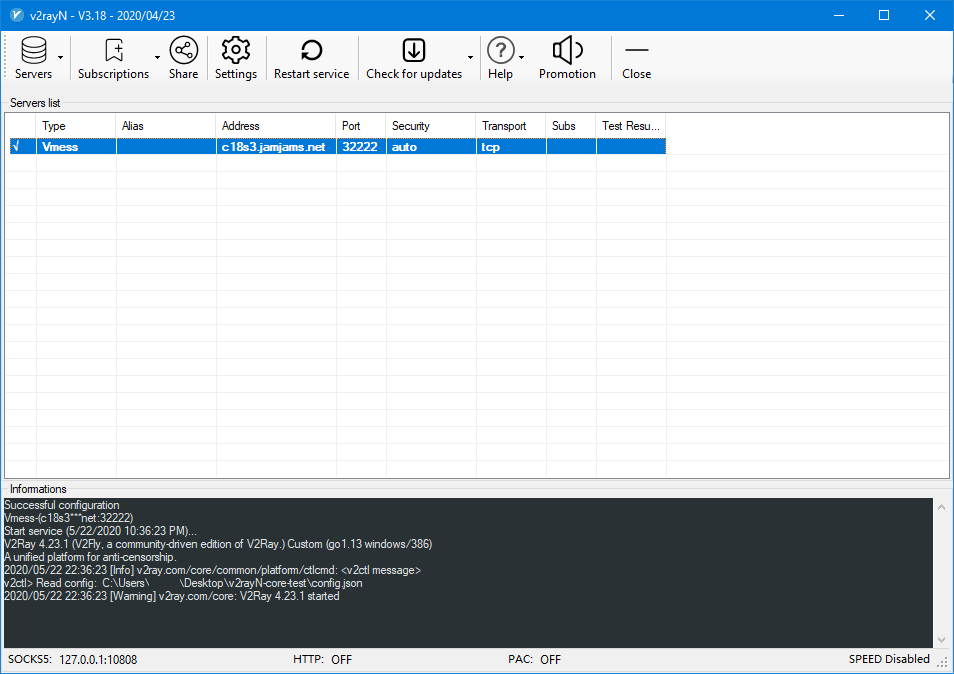接続を有効にするには、トレイアイコンを右クリックし、Httpプロキシ → Httpプロキシを開くを選択し、システムプロキシ(グローバルモード)を設定します
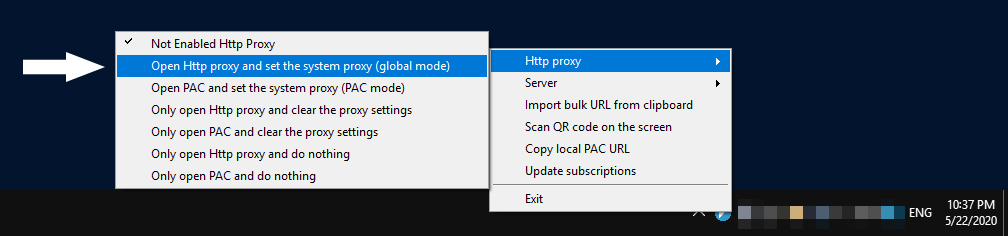成功!Shadowsocks経由でJust My Socksに接続されました: